Notice SONY XPERIA ION
Liens commerciaux

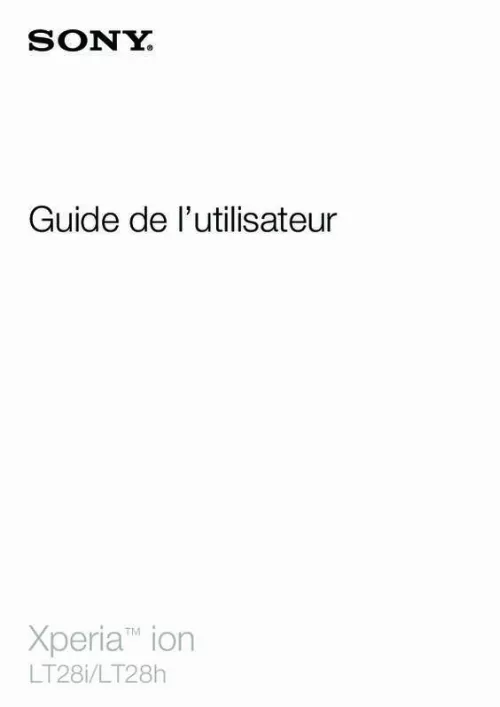
Le mode d'emploi SONY XPERIA ION vous rend service
Pas reçu de notice complète,mais seuleument une notice de mis en route rapide. Pas de notice explicative à l'achat du portable SONY XPERIA ION , pas moyen de rajouter un contact. C'est un smartphone très complet et pas nécessairement facile à utiliser dès les premières heures. Il faut beaucoup chercher, surtout les personnes comme moi qui n'ont jamais eu de smartphone auparavant. Le point négatif, c'est l'absence d'un mode d'emploi lors de l'achat ! Heureusement qu'il y a internet. En effet, des icônes apparaissent sans trop savoir pourquoi et ce qu'elles signifient. Mn meilleur mobie juska present, solie simple et facile d'utilisation com un mini pc.
Extrait du mode d'emploi SONY XPERIA ION
Les instructions détaillées pour l'utilisation figurent dans le Guide de l'utilisateur.
Cela vous permet de toujours conserver avec vous vos emails, contacts et événements de votre agenda professionnel. Compte Facebook™ Facebook™ est un service de réseau social qui vous met en relation avec votre famille, vos amis et vos collègues du monde entier. Configurez Facebook sur votre appareil pour pouvoir rester en contact où que vous soyez. 13 Il existe une version Internet de cette publication. � Imprimez-la uniquement pour usage privé. Prise en main de votre appareil Utilisation des touches Menu Accueil • • • Ouvrez une liste d’options disponibles dans l’écran actif ou l’application active Accédez à l'écran Écran d'accueil à partir de n'importe quelle application ou de n'importe quel écran Maintenez enfoncé pour ouvrir une fenêtre affichant vos dernières applications utilisées Revenez à l'écran précédent Pour refermer le pavé numérique virtuel, une boîte de dialogue, un menu d'options ou le panneau des notifications Raccourci vers Google™ Search Retour • • Recherch. Quelques minutes ne s’affiche lorsque vous branchez le peuvent s’écouler avant que l’icône de batterie câble du chargeur sur une source d’alimentation, un port USB, par exemple, ou un chargeur. le rechargement de l’appareil ne vous empêche pas d’utiliser ce dernier. Le rechargement de l’appareil pendant une longue période de temps, toute la nuit, par exemple, n’endommagera pas la batterie ni l’appareil. La batterie commencera à se décharger peu après son chargement complet, puis elle se rechargera au bout d’un certain temps lorsque le chargeur sera connecté. Cela permet de prolonger sa durée de vie ; le niveau de chargement affiché peut être inférieur à 100 %. 14 Il existe une version Internet de cette publication. � Imprimez-la uniquement pour usage privé. Pour recharger votre appareil 1 2 3 4 Branchez le chargeur sur une prise électrique. branchez une extrémité du câble USB sur le chargeur (ou sur le port USB d’un ordinateur). Branchez l’autre extrémité du câble sur le port USB du micro de votre appareil, le symbole USB étant tourné vers le haut. le voyant d’état de la batterie s’allume lorsque le chargement commence. Lorsque ce voyant est vert, l’appareil est complètement rechargé. [...] � Imprimez-la uniquement pour usage privé. 1 2 3 Pour arrêter l’appareil Appuyez quelques secondes sur la touche jusqu’à ce que le menu des options s’affiche. Dans le menu des options, tapez sur Éteindre. tapez sur OK. L’appareil peut mettre quelques instants à s’arrêter. Verrouillage de l’écran Lorsque votre appareil est allumé et qu’il est resté inactif pendant un certain temps, l’écran s’assombrit pour économiser la batterie et il se verrouille automatiquement. Le verrouillage de l’écran empêche les actions non sollicitées sur l’écran tactile lorsque vous n’utilisez pas votre appareil. Sur l’écran verrouillé, vous pouvez toujours prendre des photos et écouter de la musique. Pour verrouiller l'écran manuellement Lorsque l'écran est actif, appuyez brièvement sur la touche marche/arrêt Guide de configuration Lorsque vous démarrez votre appareil pour la première fois, un guide de configuration s'ouvre pour vous fournir des explications sur les fonctions de base et vous permet d'en saisir les principaux réglages. C'est le moment idéal pour configurer votre appareil en fonction de vos besoins particuliers. Vous pourrez également accéder ultérieurement au guide de configuration dans le menu des paramètres de votre appareil. Comptes et services Depuis votre appareil, connectez-vous à vos comptes de services en ligne pour pouvoir accéder facilement à ces services alors que vous êtes en déplacement. Vous pouvez, par exemple, intégrer au répertoire de votre appareil les contacts de votre compte Google™ de manière à tout avoir sous la main. Depuis votre appareil, vous pouvez vous inscrire à de nouveaux services, tout comme vous le faites à partir d’un ordinateur. Compte Google™ Disposer d’un compte Google™ est essentiel pour pouvoir utiliser toute une gamme d’applications et de services avec votre appareil Android. Vous aurez besoin d’un compte Google™, par exemple, pour pouvoir utiliser l’application Gmail™ sur votre appareil, discuter avec des amis avec Google Talk™ ou synchroniser le calendrier de votre appareil avec Google Calendar™. Vous aurez également besoin d’un compte Google™ pour télécharger des applications, des jeux, de la musique, des films et des livres depuis Google Play™. 12 Il existe une version Internet de cette publication. � Imprimez-la uniquement pour usage privé. [...]..
Téléchargez votre notice ! Téléchargement gratuit et sans inscription de tous types de documents pour mieux utiliser votre téléphone portable SONY XPERIA ION : mode d'emploi, notice d'utilisation, manuel d'instruction. Cette notice a été ajoutée le Samedi 7 Juillet 2013. Si vous n'êtes pas certain de votre références, vous pouvez retrouvez toutes les autres notices pour la catégorie Téléphone portable Sony.


